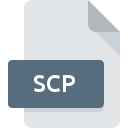
Extension de fichier SCP
ColoRIX Bitmap Graphic Format
-
DeveloperRIX Softworks
-
Category
-
Popularité4.5 (2 votes)
Qu'est-ce que le fichier SCP?
SCP est une extension de fichier couramment associée aux fichiers ColoRIX Bitmap Graphic Format. RIX Softworks a défini le format standard ColoRIX Bitmap Graphic Format. Les fichiers SCP sont pris en charge par les applications logicielles disponibles pour les appareils exécutant . Le fichier SCP appartient à la catégorie Fichiers d`image raster tout comme 522 autres extensions de nom de fichier répertoriées dans notre base de données. Les utilisateurs sont invités à utiliser le logiciel XnView pour gérer les fichiers SCP, bien que 2, d'autres programmes puissent également gérer ce type de fichier. Le logiciel nommé XnView a été créé par Pierre-Emmanuel Gougelet. Pour trouver des informations plus détaillées sur le logiciel et les fichiers SCP, consultez le site Web officiel du développeur.
Programmes prenant en charge l'extension de fichier SCP
Les fichiers avec le suffixe SCP peuvent être copiés sur n’importe quel appareil mobile ou plate-forme système, mais il peut ne pas être possible de les ouvrir correctement sur le système cible.
Comment ouvrir un fichier SCP?
Les problèmes d'accès à SCP peuvent être dus à diverses raisons. Du côté positif, les problèmes les plus fréquemment rencontrés concernant ColoRIX Bitmap Graphic Format fichiers ne sont pas complexes. Dans la plupart des cas, ils peuvent être traités rapidement et efficacement sans l'assistance d'un spécialiste. La liste ci-dessous vous guidera tout au long du processus de résolution du problème rencontré.
Étape 1. Obtenez le XnView
 La cause principale et la plus fréquente empêchant les utilisateurs d'ouvrir les fichiers SCP est qu'aucun programme capable de gérer les fichiers SCP n'est installé sur le système de l'utilisateur. La solution à ce problème est très simple. Téléchargez XnView et installez-le sur votre appareil. Vous trouverez ci-dessus une liste complète des programmes prenant en charge les fichiers SCP, classés selon les plates-formes système pour lesquelles ils sont disponibles. Si vous souhaitez télécharger le programme d'installation de XnView de la manière la plus sécurisée, nous vous suggérons de visiter le site Web Pierre-Emmanuel Gougelet et de le télécharger à partir de leurs dépôts officiels.
La cause principale et la plus fréquente empêchant les utilisateurs d'ouvrir les fichiers SCP est qu'aucun programme capable de gérer les fichiers SCP n'est installé sur le système de l'utilisateur. La solution à ce problème est très simple. Téléchargez XnView et installez-le sur votre appareil. Vous trouverez ci-dessus une liste complète des programmes prenant en charge les fichiers SCP, classés selon les plates-formes système pour lesquelles ils sont disponibles. Si vous souhaitez télécharger le programme d'installation de XnView de la manière la plus sécurisée, nous vous suggérons de visiter le site Web Pierre-Emmanuel Gougelet et de le télécharger à partir de leurs dépôts officiels.
Étape 2. Vérifiez la version de XnView et mettez-la à jour si nécessaire
 Si les problèmes liés à l'ouverture des fichiers SCP se produisent encore, même après l'installation de XnView, il est possible que vous disposiez d'une version obsolète du logiciel. Vérifiez sur le site Web du développeur si une version plus récente de XnView est disponible. Il peut également arriver que les créateurs de logiciels, en mettant à jour leurs applications, ajoutent une compatibilité avec d’autres formats de fichiers plus récents. La raison pour laquelle XnView ne peut pas gérer les fichiers avec SCP peut être que le logiciel est obsolète. La dernière version de XnView devrait prendre en charge tous les formats de fichiers compatibles avec les anciennes versions du logiciel.
Si les problèmes liés à l'ouverture des fichiers SCP se produisent encore, même après l'installation de XnView, il est possible que vous disposiez d'une version obsolète du logiciel. Vérifiez sur le site Web du développeur si une version plus récente de XnView est disponible. Il peut également arriver que les créateurs de logiciels, en mettant à jour leurs applications, ajoutent une compatibilité avec d’autres formats de fichiers plus récents. La raison pour laquelle XnView ne peut pas gérer les fichiers avec SCP peut être que le logiciel est obsolète. La dernière version de XnView devrait prendre en charge tous les formats de fichiers compatibles avec les anciennes versions du logiciel.
Étape 3. Associez les fichiers ColoRIX Bitmap Graphic Format à XnView
Si la dernière version de XnView est installée et que le problème persiste, sélectionnez-le comme programme par défaut à utiliser pour gérer SCP sur votre appareil. Le processus d’association des formats de fichier à une application par défaut peut différer selon les plates-formes, mais la procédure de base est très similaire.

Changer l'application par défaut dans Windows
- Choisissez l'entrée dans le menu Fichier accessible en cliquant avec le bouton droit de la souris sur le fichier SCP
- Ensuite, sélectionnez l'option , puis utilisez ouvrir la liste des applications disponibles.
- Pour finaliser le processus, sélectionnez entrée PC et, à l'aide de l'explorateur de fichiers, sélectionnez le dossier d'installation XnView. Confirmez en cochant Toujours utiliser ce programme pour ouvrir la boîte de fichiers SCP , puis en cliquant sur le bouton .

Changer l'application par défaut dans Mac OS
- Cliquez avec le bouton droit sur le fichier SCP et sélectionnez
- Passez à la section . S'il est fermé, cliquez sur le titre pour accéder aux options disponibles.
- Sélectionnez XnView et cliquez sur
- Si vous avez suivi les étapes précédentes, un message devrait apparaître: Cette modification sera appliquée à tous les fichiers avec l'extension SCP. Ensuite, cliquez sur le bouton pour finaliser le processus.
Étape 4. Recherchez les erreurs dans le fichier SCP
Si le problème persiste après les étapes 1 à 3, vérifiez si le fichier SCP est valide. L'impossibilité d'accéder au fichier peut être liée à divers problèmes.

1. Recherchez dans le fichier SCP la présence de virus ou de logiciels malveillants.
Si le fichier est infecté, le logiciel malveillant qui réside dans le fichier SCP empêche toute tentative de l'ouvrir. Analysez le fichier SCP ainsi que votre ordinateur contre les logiciels malveillants ou les virus. Si le fichier SCP est effectivement infecté, suivez les instructions ci-dessous.
2. Assurez-vous que le fichier avec l'extension SCP est complet et sans erreur.
Avez-vous reçu le fichier SCP en question d'une personne différente? Demandez-lui de l'envoyer une fois de plus. Pendant le processus de copie du fichier, des erreurs peuvent survenir rendant le fichier incomplet ou corrompu. Cela pourrait être la source de problèmes rencontrés avec le fichier. Lors du téléchargement du fichier avec l'extension SCP à partir d'Internet, une erreur peut survenir, entraînant un fichier incomplet. Essayez de télécharger le fichier à nouveau.
3. Vérifiez si votre compte dispose de droits d'administrateur
Parfois, pour accéder aux fichiers, l'utilisateur doit avoir des privilèges d'administrateur. Déconnectez-vous de votre compte actuel et connectez-vous à un compte disposant de privilèges d'accès suffisants. Ouvrez ensuite le fichier ColoRIX Bitmap Graphic Format.
4. Vérifiez si votre système peut gérer XnView
Les systèmes d'exploitation peuvent noter suffisamment de ressources libres pour exécuter l'application prenant en charge les fichiers SCP. Fermez tous les programmes en cours et essayez d’ouvrir le fichier SCP.
5. Vérifiez si vous disposez des dernières mises à jour du système d'exploitation et des pilotes.
Un système à jour et les pilotes pas seulement pour rendre votre ordinateur plus sécurisé, mais peuvent également résoudre les problèmes avec le fichier ColoRIX Bitmap Graphic Format. Il se peut que les fichiers SCP fonctionnent correctement avec un logiciel mis à jour qui corrige certains bogues du système.
Voulez-vous aider?
Si vous disposez des renseignements complémentaires concernant le fichier SCP nous serons reconnaissants de votre partage de ce savoir avec les utilisateurs de notre service. Utilisez le formulaire qui se trouve ici et envoyez-nous les renseignements sur le fichier SCP.

 Windows
Windows 
 MAC OS
MAC OS  Linux
Linux 